5 En el panel Proyecto se han importado una serie de materiales ahora seleccionados.  En primer lugar se ha creado una carpeta llamada Vacaciones.prproj. Contiene el material Chopin.aif, que como su extensión indica es de audio, una composición con el nombre de la secuencia importada (1 AVCHD) y una carpeta llamada Vídeos que contiene los tres vídeos utilizados en la secuencia. Sepa que esta carpeta es una bandeja que también habíamos creado previamente en Premiere. Haga un clic en la zona gris del panel Proyecto para deseleccionar todo y luego abra con un doble clic la composición 1 AVCHD.
En primer lugar se ha creado una carpeta llamada Vacaciones.prproj. Contiene el material Chopin.aif, que como su extensión indica es de audio, una composición con el nombre de la secuencia importada (1 AVCHD) y una carpeta llamada Vídeos que contiene los tres vídeos utilizados en la secuencia. Sepa que esta carpeta es una bandeja que también habíamos creado previamente en Premiere. Haga un clic en la zona gris del panel Proyecto para deseleccionar todo y luego abra con un doble clic la composición 1 AVCHD.
6 En la Línea de tiempo los elementos contenidos en la Secuencia han sido importados en forma de una sucesión de capas.  Arrastre el marcador de fotograma actual hasta el punto en el que la primera capa y la segunda se solapan.
Arrastre el marcador de fotograma actual hasta el punto en el que la primera capa y la segunda se solapan. 
7 En el panel capa puede ver como se funde la primera capa sobre la segunda.  Pulse la tecla T para mostrar la propiedad Opacidad de las distintas capas de la composición.
Pulse la tecla T para mostrar la propiedad Opacidad de las distintas capas de la composición.
8 La opacidad de la capa 1 en este punto es inferior al 100%, en nuestro caso está al 48%.  Puede ver los fotogramas clave generados automáticamente para mantener la disolución.
Puede ver los fotogramas clave generados automáticamente para mantener la disolución.  Arrastre el marcador de fotograma actual para ver cómo disminuye hasta 0 y compruebe cómo se repite el mismo esquema al final de la segunda capa.
Arrastre el marcador de fotograma actual para ver cómo disminuye hasta 0 y compruebe cómo se repite el mismo esquema al final de la segunda capa.
9 El último clip de la secuencia terminaba en una disolución a blanco, y el clip de música en un fundido exponencial. Coloque el marcador de fotograma actual hacia el final de la composición, digamos en el segundo 14,06.
La disolución se ha perdido, al igual que el fundido exponencial pero se han creado dos capas sólida para sustituirlas.  De hecho, al importar un proyecto de Premiere Pro como composición, todas las transiciones tanto de vídeo como de audio, salvo las disoluciones simples, así como los títulos, se convierten en una capa sólida que sirve de referencia a su ubicación y duración en el proyecto de origen, pero su contenido se pierde.
De hecho, al importar un proyecto de Premiere Pro como composición, todas las transiciones tanto de vídeo como de audio, salvo las disoluciones simples, así como los títulos, se convierten en una capa sólida que sirve de referencia a su ubicación y duración en el proyecto de origen, pero su contenido se pierde.

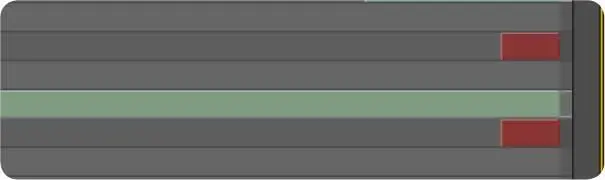

IMPORTANTE
Al convertirse la secuencia de Premiere en una composición de After Effects, se mantiene el orden de las pistas de arriba hacia abajo. Por otra parte, los primeros clips se ubican en las capas superiores y los últimos en las inferiores.

| 005 |
Copiar y pegar entre Premiere y After Effects |
LA ESTUPENDA INTERACCIÓN DE AFTER EFFECTS con Premiere Pro hace que sea posible copiar un material de ésta última y pegarlo en la primera, así como realizar el proceso inverso.

IMPORTANTE
Puede copiar un elemento de una Línea de tiempode After Effects y pegarlo en una Línea de tiempode Premiere Pro, y viceversa. También puede copiar un elemento del panel Proyectode After Effects y pegarlo en el panel Proyectode Premiere Pro, y viceversa. Al copiar una composición o una secuencia de una Línea de tiempoy pegarla en otra, se añade el material correspondiente en el panel Proyecto. Sin embargo, no es posible copiar un elemento del panel Proyectode una de las aplicaciones y pegarlo en una Línea de tiempode la otra.

1 Seleccione en el panel Proyecto el vínculo dinámico a la secuencia Vacaciones de Premiere Pro,  despliegue el menú Editar y seleccione la opción Editar original.
despliegue el menú Editar y seleccione la opción Editar original. 
2 Se inicia Premiere Pro mostrando la secuencia original. Seleccione en la Línea de tiempo el clip Buzos, ubicado en el medio de la pista Vídeo 1,  y pulse el atajo de teclado Ctrl.+C para copiarlo.
y pulse el atajo de teclado Ctrl.+C para copiarlo.
3 Use Alt.+Tabulador para volver a After Effects.
4 Mueva el marcador de fotograma actual de la Línea de tiempo hasta el comienzo de la composición y pulse Ctrl.+V para pegar el clip copiado.
5 Se pega como una nueva capa y ocupa el primer lugar en la Línea de tiempo.  Observe que mantiene su ubicación original en la secuencia. Coloque el marcador de fotograma actual en la zona traslúcida del inicio de la capa.
Observe que mantiene su ubicación original en la secuencia. Coloque el marcador de fotograma actual en la zona traslúcida del inicio de la capa. 
6 Desactive la salida de vídeo de la capa 3 pulsando en el icono de ojo de la misma.
7 Se ve en el panel Composición directamente la capa 2, que contiene el vídeo Paraíso tropical  pues las zonas traslúcidas de la barra de cada capa, como ya sabrá, representan el material sobrante. Verá que el material usado para las disoluciones en la secuencia original no es utilizado en la capa pegada en la composición, sin embargo, puede modificar tanto la entrada como la salida de la capa. Coloque el cursor en la entrada de la capa de vídeo, es decir, en la línea en la que comienza la zona sólida y arrastre hacia la izquierda hasta el límite del material sobrante.
pues las zonas traslúcidas de la barra de cada capa, como ya sabrá, representan el material sobrante. Verá que el material usado para las disoluciones en la secuencia original no es utilizado en la capa pegada en la composición, sin embargo, puede modificar tanto la entrada como la salida de la capa. Coloque el cursor en la entrada de la capa de vídeo, es decir, en la línea en la que comienza la zona sólida y arrastre hacia la izquierda hasta el límite del material sobrante. 
8 En el panel Composición puede ver ahora el vídeo Buzo, aún sin disolución.  Observe que en el panel Proyecto también se ha copiado el material de archivo.
Observe que en el panel Proyecto también se ha copiado el material de archivo.  Para eliminarlo tanto de este panel como de la Línea de tiempo, selecciónelo y pulse el botón de papelera del panel Proyecto.
Para eliminarlo tanto de este panel como de la Línea de tiempo, selecciónelo y pulse el botón de papelera del panel Proyecto.
Читать дальше

 En primer lugar se ha creado una carpeta llamada Vacaciones.prproj. Contiene el material Chopin.aif, que como su extensión indica es de audio, una composición con el nombre de la secuencia importada (1 AVCHD) y una carpeta llamada Vídeos que contiene los tres vídeos utilizados en la secuencia. Sepa que esta carpeta es una bandeja que también habíamos creado previamente en Premiere. Haga un clic en la zona gris del panel Proyecto para deseleccionar todo y luego abra con un doble clic la composición 1 AVCHD.
En primer lugar se ha creado una carpeta llamada Vacaciones.prproj. Contiene el material Chopin.aif, que como su extensión indica es de audio, una composición con el nombre de la secuencia importada (1 AVCHD) y una carpeta llamada Vídeos que contiene los tres vídeos utilizados en la secuencia. Sepa que esta carpeta es una bandeja que también habíamos creado previamente en Premiere. Haga un clic en la zona gris del panel Proyecto para deseleccionar todo y luego abra con un doble clic la composición 1 AVCHD. Arrastre el marcador de fotograma actual hasta el punto en el que la primera capa y la segunda se solapan.
Arrastre el marcador de fotograma actual hasta el punto en el que la primera capa y la segunda se solapan. 
 Pulse la tecla T para mostrar la propiedad Opacidad de las distintas capas de la composición.
Pulse la tecla T para mostrar la propiedad Opacidad de las distintas capas de la composición. Puede ver los fotogramas clave generados automáticamente para mantener la disolución.
Puede ver los fotogramas clave generados automáticamente para mantener la disolución.  Arrastre el marcador de fotograma actual para ver cómo disminuye hasta 0 y compruebe cómo se repite el mismo esquema al final de la segunda capa.
Arrastre el marcador de fotograma actual para ver cómo disminuye hasta 0 y compruebe cómo se repite el mismo esquema al final de la segunda capa. De hecho, al importar un proyecto de Premiere Pro como composición, todas las transiciones tanto de vídeo como de audio, salvo las disoluciones simples, así como los títulos, se convierten en una capa sólida que sirve de referencia a su ubicación y duración en el proyecto de origen, pero su contenido se pierde.
De hecho, al importar un proyecto de Premiere Pro como composición, todas las transiciones tanto de vídeo como de audio, salvo las disoluciones simples, así como los títulos, se convierten en una capa sólida que sirve de referencia a su ubicación y duración en el proyecto de origen, pero su contenido se pierde.
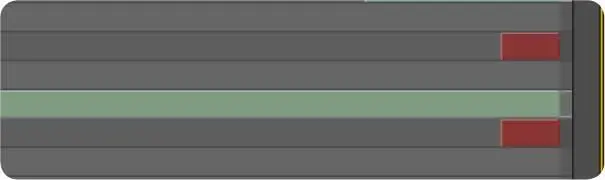

 despliegue el menú Editar y seleccione la opción Editar original.
despliegue el menú Editar y seleccione la opción Editar original. 
 y pulse el atajo de teclado Ctrl.+C para copiarlo.
y pulse el atajo de teclado Ctrl.+C para copiarlo.










